电脑怎么设置网络速度变更快
发布时间:2017-03-22 17:31
现在电脑网速太慢,打开网页像蜗牛一样,看电影、玩游戏经常卡机,那么你知道电脑怎么设置网络速度变更快吗?下面是小编整理的一些关于电脑怎么设置网络速度变更快的相关资料,供你参考。
电脑设置网络速度变更快的方法
点击电脑左下角“开始”图标。

然后点击“运行”。

弹出对话框输入“gpedit.msc”以后点击“确定”。
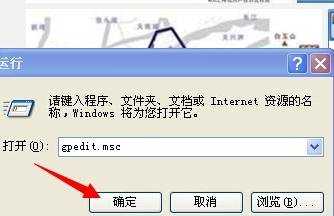
进入组策略点击“计算机配置”。
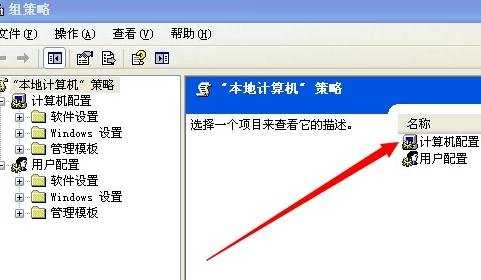
再点击“管理模板”。
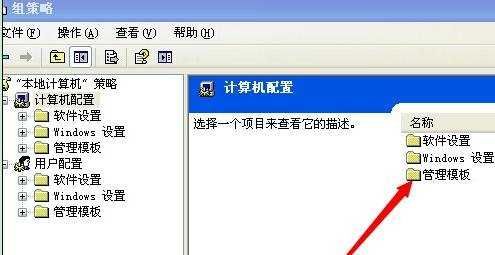
选择“网络”。
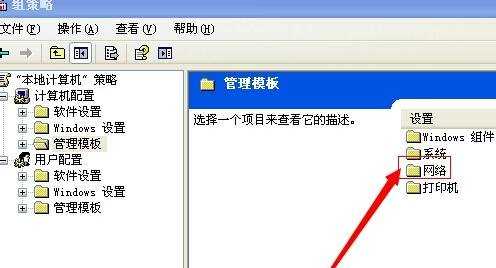
选择“QoS数据包计划程序”。
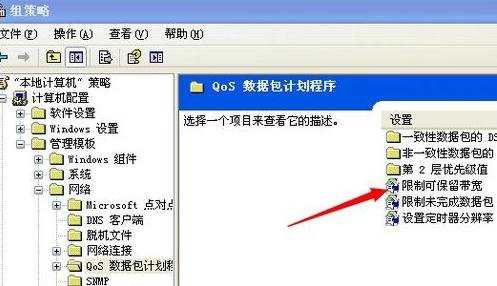
点击“限制可保留宽带”。

在设置对话框选择“启用”,带宽限制改为0,点击“确定”就可以了,试一试你的网速是不是比以前快多了。
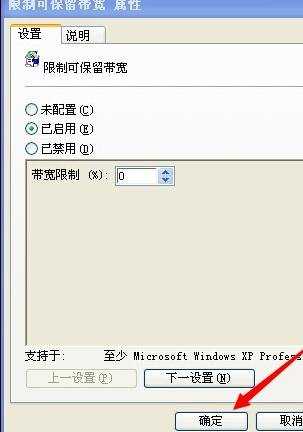
电脑设置网络速度变更快的相关文章:
1.怎么让家里的无线网络速度变快
2.Win7怎么让网速变快
3.怎么让电脑速度变快
3.如何解决Win7系统上网速度变慢
5.怎么优化让电脑的运行速度变快

电脑怎么设置网络速度变更快的评论条评论